時間:2017-07-04 來源:互聯網 瀏覽量:
今天給大家帶來在win8電腦中打開資源管理器出現一片空白怎麼解決?,在win8電腦中打開資源管理器出現一片空白如何處理?,讓您輕鬆解決問題。
資源管理器,顧名思義,也就是管理咱們電腦中所有資源的工具,例如說咱們下載的軟件、係統文件、還有存放的一些數據什麼的,全部都是在這個資源管理器之中的,因此,資源管理器絕對是電腦所有功能中非常具有地位的一種,不過日前卻有朋友反應,在升級到ghost win8之後,雙擊打開資源管理器,居然出現了一片空白的情況,這樣的問題,我們要如何解決呢?下麵,咱們就一起詳細的介紹一下吧!
推薦係統:win8 64位旗艦版下載
1.首先,咱們同時按下鍵盤上的win+r快捷鍵,這樣就可以打開如下圖中所示的電腦運行窗口了,接下來,咱們在該窗口中輸入命令regedit並單擊回車,這樣就可以打開電腦的注冊表編輯器窗口。
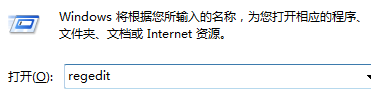
2.如果彈出用戶賬戶控製的窗口,這是電腦安全設置導致的,不會存在什麼影響,咱們直接點擊“是”跳過這個步驟即可。
3.在打開的注冊表編輯器窗口中,咱們依次在左側的菜單中展開HKEY_LOCAL_MACHINESOFTWAREMicrosoftWindows CurrentVersionExplorerHomeFolderNameSpaceDelegateFolders,然後右鍵點擊DelegateFolders選項,選擇新建-項,然後將該項命名為{031E4825-7B94-4dc3- B131-E946B44C8DD5}。
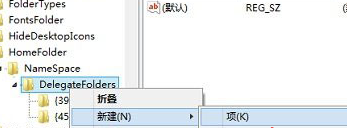
完成上述步驟之後,咱們再來試試打開資源管理器,應該可以正常使用了。
上一篇:win8係統中如何將應用商店放到任務欄中 下一篇:win8係統安裝後無為什麼不能上網了? 我要分享:QQ空間新浪微博騰訊微博人人網百度貼吧豆瓣網天涯社區更多以上就是在win8電腦中打開資源管理器出現一片空白怎麼解決?,在win8電腦中打開資源管理器出現一片空白如何處理?教程,希望本文中能幫您解決問題。